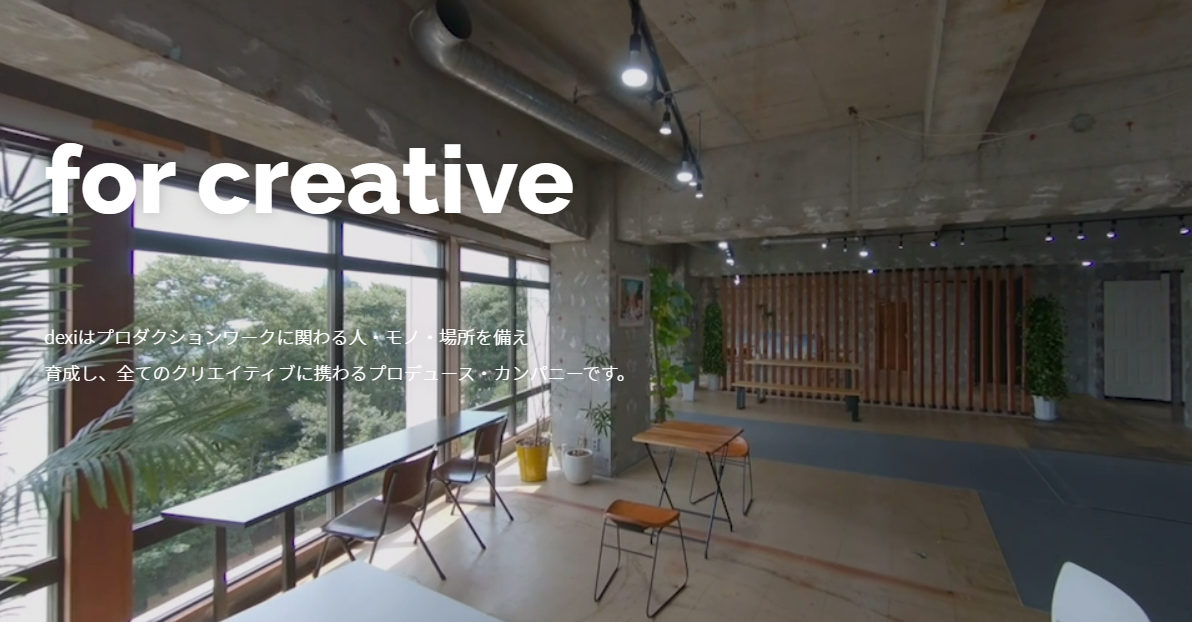メルマガを制するものはECをも制す!

いつもメールマガジンを受信いただきありがとうございます。
メールマガジンは奥が深くて、何気ないものでも商売のヒントを見つけることもあります。
でも、もしも、メルマガを解除する理由が、「メールマガジンが、受注メールやお問い合わせメールと混ざってしまい、業務の妨げになってしまっている」ということでしたら、参考までにメールとの向き合う方法をご紹介させていただき、お役に立てればと思いました。
確かに、メールマガジンは、弊社に限らず、件数もたまれば、読まなくなってしまいます。だから、メルマガ自体を疎む前に視点を変えて、メルマガ整理術を会得して、自分なりのメルマガとの向き合い方を確立した方が得策だと思われます。
今日は、特別にメルマガとの正しい向き合い方をここでご紹介します。それは、メールをフォルダ分けするだけで、負担なく、引き続き情報収集にご活用いただけるということです。
メルマガを自動でフォルダ分けする方法(Gmail)をご紹介しますので、試してみてください。約5分あれば、設定は完了します。他のメールソフトでも基本的には同じ方法で設定できます。
1、メルマガを開く
まず「受信トレイ」の中から、「メールマガジン」を開きます。
2、「その他」→「メールの自動振り分け設定」を選択する
3、「From」欄に「mail@ecnomikata.co.jp」と入力し、「この検索条件でフィルタを作成」をクリック
4、「受信トレイをスキップ」にチェックをつける
5、「ラベルを付ける」にチェックをつけ、「ラベルを選択」→「新しいラベルを作成する」をクリックし、新しいフォルダを作成する
6、「一致するすべてのメッセージにもフィルタを適用する」にチェックをつける
7、「フォルダを作成」をクリック
次回以降、ECのミカタから配信するメールマガジンは、5で作成したフォルダに自動で振り分けられます。
メルマガの活用は、今も昔も、マネジメントの好例であり、生かせるかどうかは、やり方次第です。今一度、フォルダ分けをして、メルマガ名人となって、他人に差をつけていただければと思います。